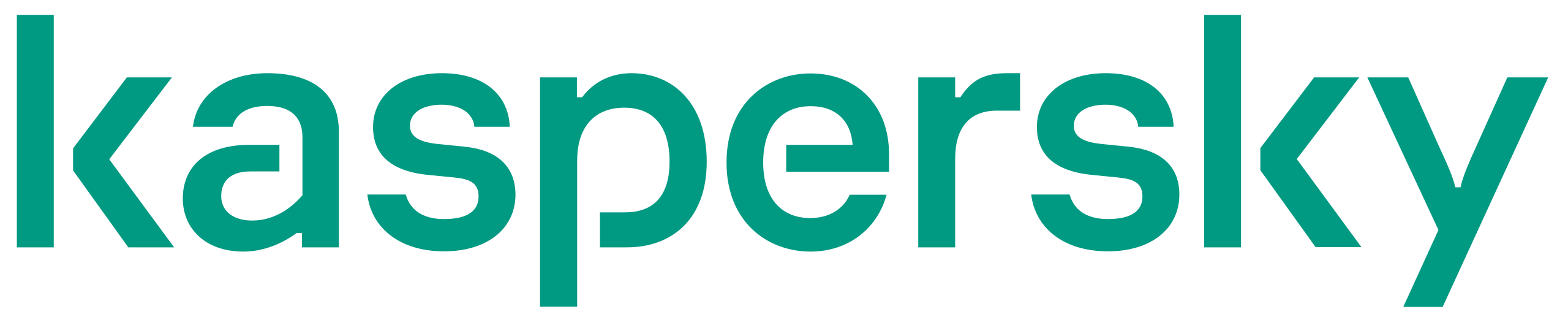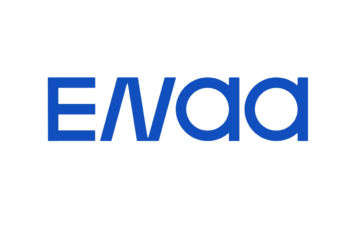WinUtil za Windows 11: najbolj uporabne funkcije

V prejšnjem članku smo pisali, kaj je program WinUtil, kako do njega in kako vam lahko pomaga. Nismo se pa poglobili v to, katere funkcije so najbolj uporabne in kaj sploh naredijo v Windowsu 11 (ali 10).
Na hitro, WinUtil (Chris Titus Tech Windows Utility) je zbirka preverjenih nastavitev, ki iz Windowsa 11 odstrani balast, pohitri odzivnost in izboljša zasebnost, brez ročnega brskanja po registru ali PowerShellu. Ker ima ogromno funkcij, smo izbrali tiste, ki se nam zdijo najbolj uporabne.
Za zagon orodja WinUtil je najenostavneje odpreti PowerShell kot skrbnik in vanj prilepiti in zagnati kratek ukaz irm “https://christitus.com/win” | iex , ki prenese in takoj zažene uporabniški vmesnik orodja.
Previdnost ni odveč
Morda vas srkbi, da boste naredili napako, da boste sesuli sistem ali kaj podobnega. Ne bomo rekli, da možnosti za to ni, ampak obstajajo preventivni ukrepi, ki vas lahko rešijo ob morebitni napaki.
Pred prvimi posegi v WinUtilu v razdelku Essential Tweaks zaženite Create Restore Point. Če gre karkoli narobe, se tako lahko vrnete na stanje pred spremembami. WinUtil pri večjih ukrepih pogosto ponuja tudi Undo (npr. za brisanje brskalnika Edge), zato je kombinacija obnovitvene točke in Undo skripte najhitrejša pot do začetne slike sistema.
Ustavljanje funkcij, ki se izvajajo v ozadju
Ena najučinkovitejših metod za pospešitev sistema je zmanjšanje števila sistemskih storitev (Windows Services), ki se samodejno zaganjajo ob zagonu računalnika. Mnoge storitve delujejo v ozadju in porabljajo pomnilnik ter procesorski čas, čeprav jih povprečen uporabnik ne potrebuje ves čas (npr. storitve za Xbox, pametne kartice, oddaljeno registracijo ali diagnostično sledenje).
WinUtil to rešuje preprosto:
- V razdelku Tweaks pod Essential Tweaks izberete Set Services to Manual.
Ta funkcija ne ugasne kritičnih storitev (kot so avdio ali omrežne), temveč storitve, ki niso ključne, preklopi na ročni zagon (Manual). Storitve, ki so nastavljene na ročno, se ne bodo več zaganjale ob vsakem zagonu, ampak le, če jih sistem ali aplikacija dejansko zahteva. Gre za varno optimizacijo, ki takoj prihrani sistemske vire, posledično pa je sistem bolj odziven in porabi manj RAM-a. Z uporabo te nastavitve uporabnik praviloma ne opazi negativnih posledic, saj se vsaka potrebna storitev samodejno zažene ob zahtevi.

Odstranjevanje navlake (bloatware) in privzetih aplikacij
Izraz bloatware opisuje neželeno programsko opremo, ki je privzeto nameščena v Windows 11, vključno z igrami, prednameščenimi družabnimi aplikacijami, nezaželenimi komponentami brskalnika Edge in oglasi v meniju Start. WinUtil ponuja več rešitev za čiščenje te navlake.
Vključuje funkcije kot so Edge Debloat (odstranitev nepotrebnih komponent brskalnika Edge) in Consumer Features (izklop Microsoftovih nasvetov in priporočil), prav tako pa omogoča tudi odstranitev oblaka OneDrive, če uporabnik uporablja drugo oblačno shrambo ali je ne želi.
Za temeljitejše čiščenje so v naprednih nastavitvah na voljo tudi agresivnejši ukrepi, kot je skripta Remove All Bloat / Debloat, ki odstrani skoraj vse aplikacije iz Microsoftove trgovine (UWP aplikacije). Ker ta skripta odstrani tudi potencialno uporabne aplikacije, je označena kot NI PRIPOROČLJIVO in zahteva posebno potrditev uporabnika.
Za tiste, ki ne uporabljajo brskalnika Edge, je na voljo tudi napredna skripta Remove Microsoft Edge, ki ta sistemski brskalnik popolnoma odstrani in prepreči njegovo ponovno namestitev ob posodobitvah, vendar je treba vedeti, da lahko nekatere sistemske komponente, kot je vgrajena pomoč, zahtevajo Edge za pravilno delovanje.
Dodatno orodje ponuja manjše, a koristne prilagoditve, kot je Disable Background Apps, ki globalno prepreči zagon UWP aplikacij v ozadju, s čimer prihranite procesorsko moč, in Disable Notifications, ki izklopi obvestilne pasice. Učinek odstranjevanja navlake je takojšen in opazen. Sistem je manj obremenjen, sprosti se prostor na disku in znebite se številnih procesov, ki potekajo v ozadju, kar močno izboljša odzivnost sistema.
Nastavitve za večjo odzivnost in udobje
WinUtil ponuja tudi prilagoditve, ki neposredno vplivajo na hitrost uporabniškega vmesnika, kar je pomembno zlasti za starejše ali manj zmogljive računalnike, saj se znebimo drobnih zamikov.
Med osnovnimi nastavitvami je zelo uporabna funkcija Disable Animation Effects, ki izklopi vse vizualne animacije oken in prehodov v Windowsu, kar povzroči, da se meniji in okna odpirajo hipno in brez obotavljanja. Poleg tega nastavitev End Task on Taskbar omogoča, da z desnim klikom na program v opravilni vrstici neposredno zapremo zamrznjeno aplikacijo, s čimer prihranimo čas, ki bi ga sicer porabili za odpiranje Upravitelja opravil, kar posredno prispeva k hitrejšemu okrevanju sistema.
Pomembna funkcija je tudi Disable Hibernation (Hiber tweak), ki izklopi hibernacijo sistema na disk, s čimer se prihrani več gigabajtov prostora na disku (hiberfil.dat) in prepreči morebitne težave, ki jih včasih povzroča funkcija Fast Startup. Skupaj te prilagoditve zmanjšujejo balast in vizualno zakasnitev, kar daje uporabniku občutek bolj agilnega in fluidnega delovanja sistema.
Optimizacija za igranje iger in visoko zmogljivost
Igralci iger in zahtevni uporabniki si želijo maksimalne zmogljivosti in minimalne latence, zato WinUtil vključuje več ključnih nastavitev, osredotočenih na igre. Najprej orodje v sistemu omogoča enostaven dodatek in aktivacijo profila Ultimate Performance, ki je sicer privzeto skrit. Ta načrt porabe drži strojno opremo na maksimalni zmogljivosti, saj preprečuje varčevanje procesorja in onemogoča počivanje jeder, kar zagotavlja, da je vsak procesorski cikel na voljo takoj – idealno za stabilne fps-je v igrah.
Naslednja pomembna optimizacija je Disable GameDVR, ki izklopi funkcijo Xbox Game Bar za snemanje videoposnetkov igre v ozadju, saj ta funkcionalnost lahko obremenjuje sistem in povzroča padce števila sličic. Za zmanjšanje vhodnega zamika pri igranju orodje ponuja tudi Disable Fullscreen Optimizations (FSO), ki to funkcijo izklopi globalno, s čimer se igre vrnejo na klasičen ekskluziven celozaslonski način, kar lahko izboljša odzivnost in doslednost prikaza.
Poleg tega so na voljo tudi manjše optimizacije, kot je izklop pospeševanja miške (Mouse Acceleration), kar je ključno za natančno ciljanje v strelskih igrah, in izklop sistemskih opozoril. Te optimizacije skupaj zagotavljajo, da sistem dodeli največ virov igri in ne izgublja časa s stranskimi opravili.
Onemogočanje telemetrije in izboljšanje zasebnosti
Telemetrija predstavlja zbiranje podatkov o uporabi sistema in napakah, ki se pošiljajo Microsoftu. Za uporabnike, ki cenijo zasebnost, WinUtil ponuja enostavno rešitev z gumbom Disable Telemetry v Essential Tweaks, ki izklopi osnovne telemetrične storitve (na primer DiagTrack) in nastavi politike, da Windows naprej ne pošilja diagnostičnih podatkov.
S tem se takoj razbremeni število procesov v ozadju in omrežnega prometa. Za še temeljitejši nadzor orodje ponuja integracijo zunanjega pripomočka O&O ShutUp10++, ki omogoča podrobno upravljanje vseh nastavitev zasebnosti na enem mestu. S tem lahko uporabnik nadzoruje pošiljanje podatkov o pisanju, onemogoči identifikatorje oglaševanja in upravlja z dovoljenji aplikacij za dostop do lokacije, kamere ali mikrofona.
Z izklopom telemetrije doseže uporabnik višjo raven zasebnosti in občutek nadzora, hkrati pa Windows preneha porabljati vire za pošiljanje teh podatkov v ozadju.
Upravljanje posodobitev sistema
Agresivno in včasih prisilno posodabljanje Windowsa 11 je pogosto vir frustracij, saj se lahko zgodi ob neprimernem času. WinUtil nadzor vrača uporabniku, in sicer ponuja tri jasne možnosti za upravljanje posodobitev. Prva je privzeta nastavitev, druga pa Security (Recommended), ki je priporočena za večino, saj blokira namestitev večjih posodobitev funkcij (novih verzij Windows) za do dve leti, hkrati pa dovoli le varnostne posodobitve z nekajdnevnim zamikom. S tem sistem ostane varen pred ranljivostmi, a stabilen in brez motečih vmesniških sprememb. Tretja možnost, Disable All Updates, je skrajna in ni priporočljiva za trajno uporabo, saj popolnoma ustavi vse posodobitve, vendar je koristna, če želite za kratek čas zamrzniti stanje sistema, pri čemer pa je potrebno občasno ročno namestiti ključne varnostne popravke.
Z le nekaj kliki do boljšega Windowsa
Chris Titus Tech Windows Utility je močno in vsestransko orodje, ki bistveno olajša optimizacijo, vendar je pri njegovi uporabi potrebna previdnost, saj posega globoko v sistem. Zato je nujno, da pred izvajanjem večjih sprememb vedno uporabite vgrajeno možnost Create Restore Point (ustvarite obnovitveno točko), ki služi kot izhod v sili.
Priporočljivo je, da najprej začnete z varnimi popravki in opazujete delovanje sistema, saj so te nastavitve zasnovane tako, da so varne za večino uporabnikov. Naprednih možnosti (označenih z opozorilom) se lotevajte le, če natančno veste, kaj počnete, saj lahko pretirano poseganje povzroči nestabilnost.
Prijavi napako v članku